Thèmes#
La section Themes vous permet de personnaliser l’apparence et les couleurs de l’interface.
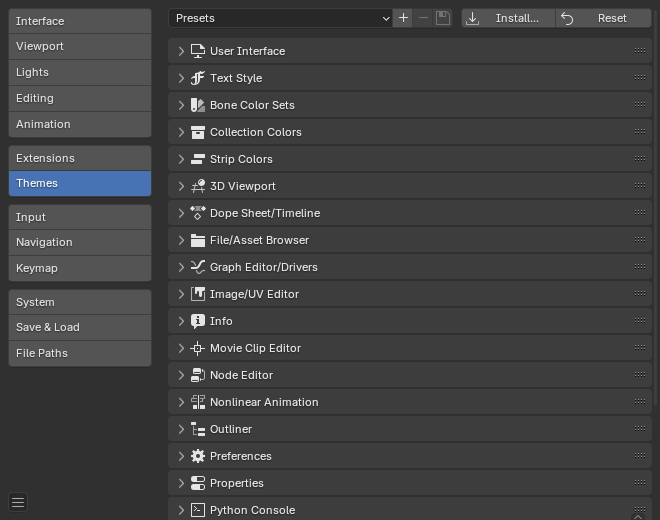
Les couleurs pour chaque éditeur peuvent être définies indépendamment en sélectionnant simplement l’éditeur que vous souhaitez modifier dans la liste à choix multiples à gauche, et en ajustant les couleurs selon vos besoins. Notez que les modifications apparaissent en temps réel sur votre écran. De plus, les détails tels que la taille du point dans la Vue 3D ou l'Éditeur Graph peuvent aussi être modifiés.
Gestion des préréglages#
- Theme Presets
Sélectionner le thème dans une liste de thèmes prédéfinis.
Ajouter un thème personnalisé à la liste des préréglages avec LMB sur le bouton Add (Ajouter)
+.Supprimer une configuration de clavier personnalisée de la liste des préréglages avec LMB sur le bouton Remove (Supprimer)
-.Enregistrer un thème personnalisé dans la liste des préréglages par LMB sur le bouton Save (Enregistrer).
Cela enregistrera le thème dans un fichier XML dans le sous-répertoire
./scripts/presets/interface_theme/de l’un des répertoires de configuration.
- Install
Charge et applique un fichier XML de thème Blender et l’ajoute à la liste des préréglages de thème.
- Reset
Réinitialiser les couleurs du thème par défaut.
Blender est fourni avec une petite sélection de thèmes.
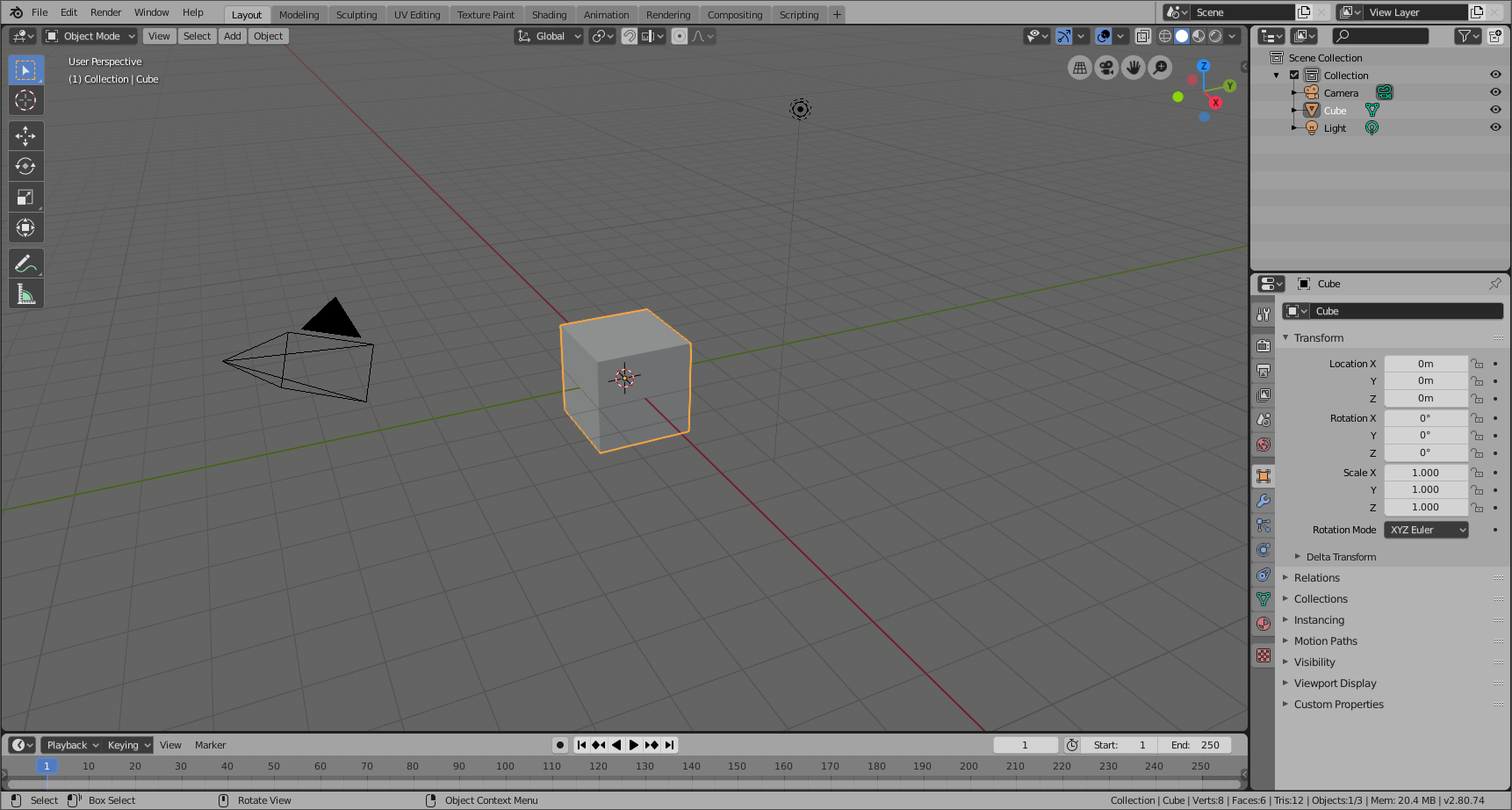
Voici un exemple du thème Blender Light.#